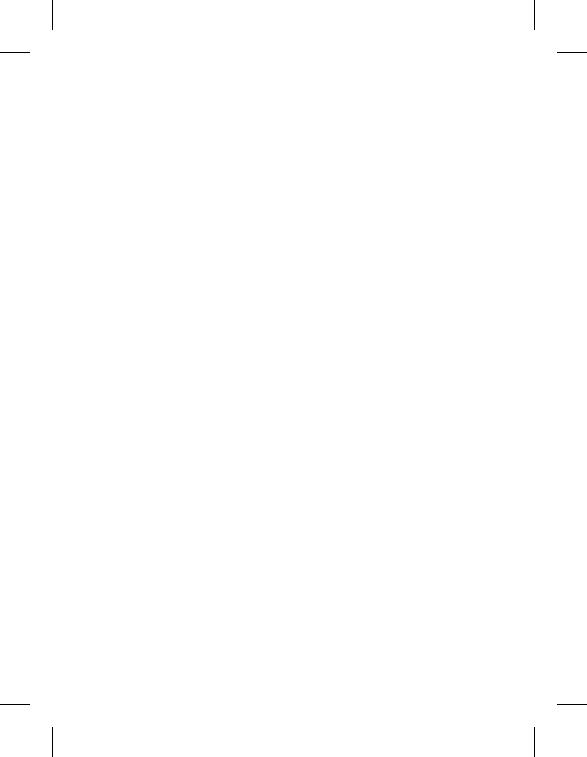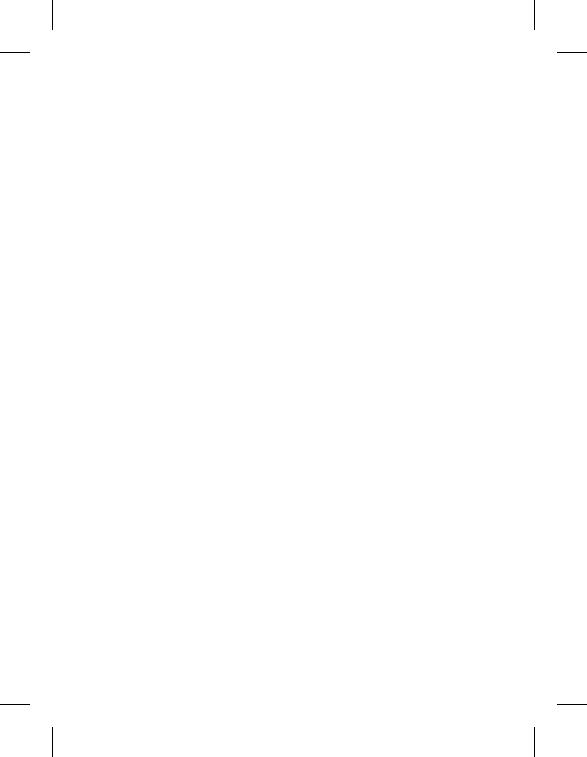
5
Agregar texto a una .............
foto ........................................53
Agregar un clipart .............54
Usar la herramienta de
dibujo ....................................54
Agregar sellos .....................54
Cambiar el tamaño ...........54
Editar los videos ................55
Recortar la duración del
video ......................................55
Agregar doblaje al video .....
.................................................55
Agregar subtítulos ............55
Agregar efectos de edición
.................................................56
Tomar fotos desde el video
grabado ...............................56
Multimedia .............................57
Vista cronológica ...............58
Menú de opciones de mis
imágenes..............................58
Enviar una fotografía .......58
Enviar un video ..................58
Utilizar una imagen ..........58
Crear una presentación de
slides ......................................59
Datos de la fotografía ......59
Reproductor multimedia 59
Editor de video ...................60
Guión gráco ......................60
Película musical .................60
Corte automático ..............61
Transferencia de archivos
mediante dispositivos de
almacenamiento masivo
USB .........................................61
Música ...................................62
Reproducir una canción .62
Utilizar la radio ...................63
Escuchar la radio ...............63
Buscar emisoras .................63
Restablecer los canales ...64
Grabador de voz ................64
Grabar sonido o voz .........65
Enviar la grabación de voz ..
.................................................65
Aplicaciones de Google .....66
Maps ......................................66
Market ...................................66
Correo electrónico de
Google ..................................67
Utilidades ................................68
Denir una alarma ............68
Usar la calculadora............68
Agregar eventos al
calendario ............................69